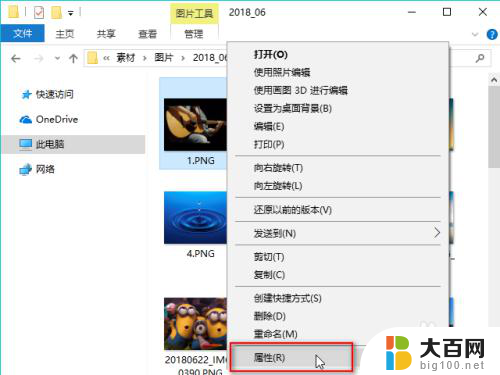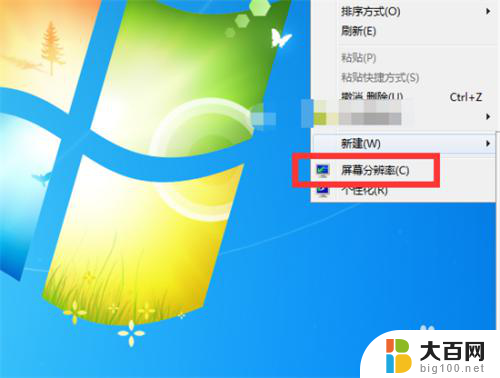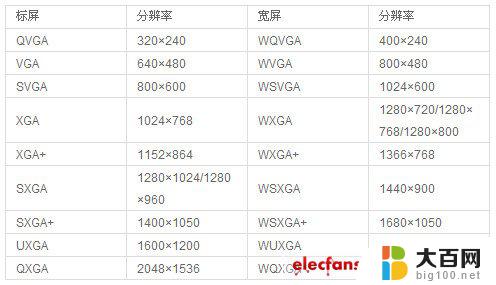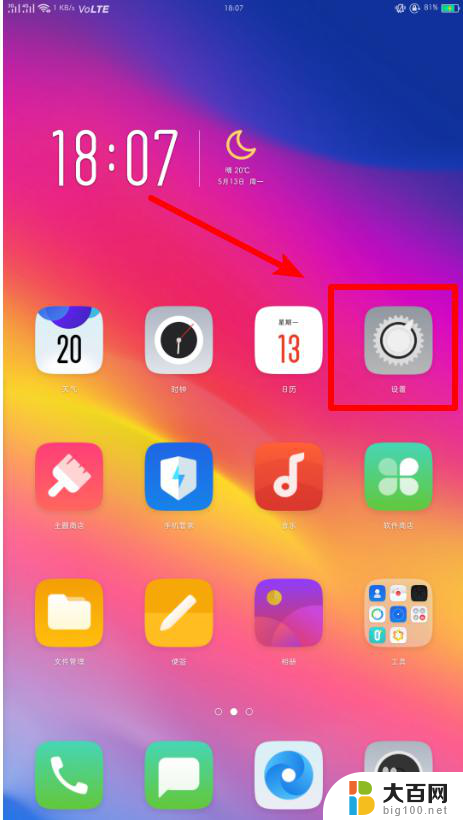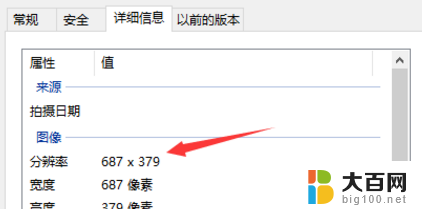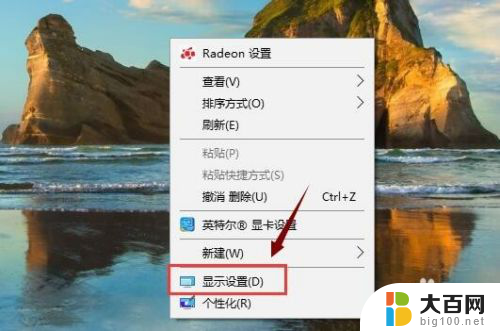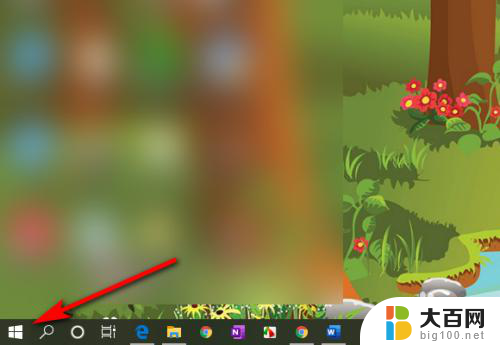怎么看自己电脑的分辨率 怎样查看电脑屏幕的分辨率
更新时间:2023-10-01 16:56:28作者:jiang
怎么看自己电脑的分辨率,在当今数字化时代,电脑已经成为我们生活中不可或缺的一部分,对于许多人来说,了解自己电脑的分辨率是一项基本但又容易被忽视的技能。分辨率是指屏幕上的像素数量,它决定了我们所看到的图像的清晰度和细节。了解自己电脑的分辨率对于调整显示效果、选择合适的壁纸以及处理图像和视频等任务都非常重要。我们应该怎样查看电脑屏幕的分辨率呢?接下来我将为大家介绍几种简单的方法。
操作方法:
1.开机打开自己的电脑,来到电脑桌面。在桌面上单击右键,有些电脑上能直接有屏幕分辨率。
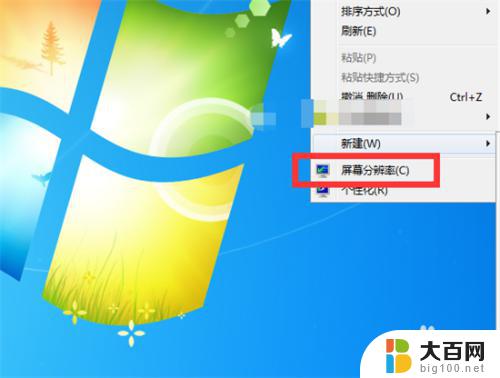
2.没有这个分辨率的朋友就点击个性化,来到控制面板设置。
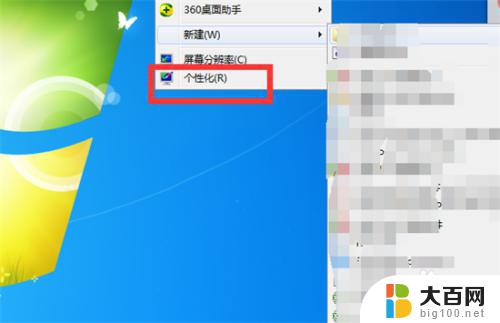
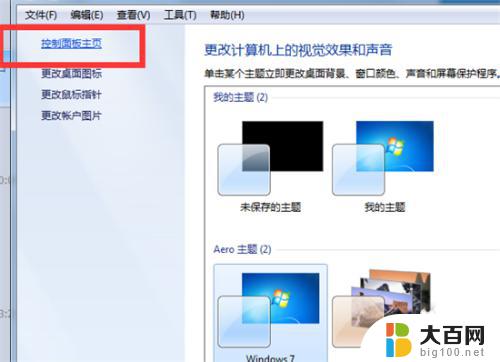
3.点击控制面板主页,在外观和个性化中就有调整屏幕分辨率的选项。
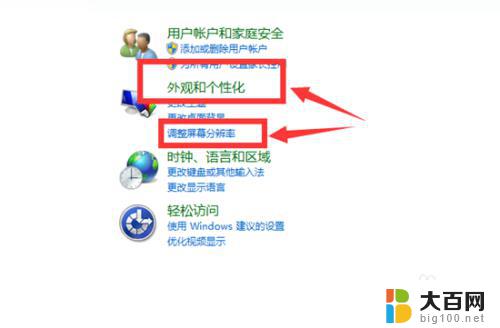
4.点击调整屏幕分辨率后,你就可以看到这台电脑的分辨率为多少。电脑推荐的分辨率为多少。
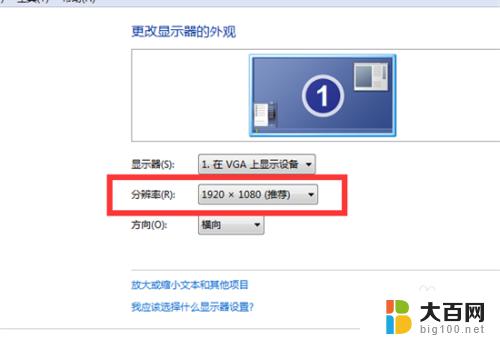
5.如果你要修改电脑的分辨率,点击分辨率的下拉框,选择你需要的范围的分辨率。
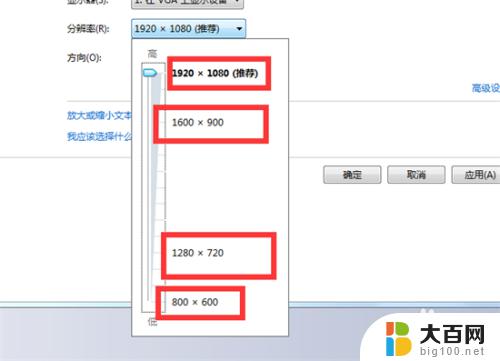
6.调整好分辨率点击应用,就可以更换屏幕分辨率。当时会黑一下屏然后会变成你设置的分辨率所以别担心。

以上是如何查看电脑分辨率的全部内容,如果有不明白的用户,可以参考小编的步骤进行操作,希望这对大家有所帮助。